Répertoire d'articles
- 1 Pourquoi mon historique ChatGPT est-il temporairement indisponible ?
- 2 Comment réparer "l'historique est temporairement indisponible" dans ChatGPT ?
- 2.1 Solution 1 : Videz le cache et les cookies de votre navigateur
- 2.2 Solution 2 : Utilisez un autre navigateur
- 2.3 Solution 3 : Récupérez ChatGPT depuis votre historique de navigation
- 2.4 Solution 4 : attendez que l'historique de vos conversations soit restauré
- 2.5 Solution 5 : contactez l'équipe d'assistance d'OpenAI
Êtes-vous dansChatGPTrencontré dans "History is temporarily unavailable” ? Cela est dû à un bogue dans ChatGPT.
Ne vous inquiétez pas si vous ne parvenez pas à utiliser l'historique ChatGPT, cet article vous montrera comment résoudre facilement ce problème et vous permettra de retrouver l'accès à votre historique.
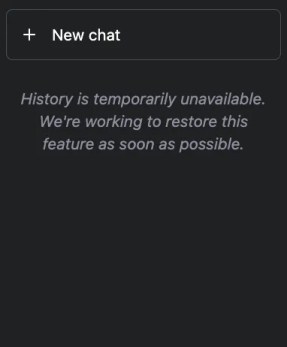
+ New chat History is temporarily unavailable. We're working to restore this feature as soon as possible.
- Cependant, cela signifie que vous n'aurez peut-être pas accès à l'historique de vos conversations précédentes...
- Ce problème est similaire à la même condition d'erreur rencontrée.
- En raison de la surcharge du chatbot ChatGPT, certains utilisateurs peuvent rencontrer des erreurs.
ChatGPT est un outil très pratiqueoutils en ligne, qui peut être utilisé pour répondre aux questions,corriger le code,écrireSEORédactionet papiers etc...
Pourquoi mon historique ChatGPT est-il temporairement indisponible ?
Ce problème est similaire aux conditions d'erreur suivantes également rencontrées :
- ChatGPT Impossible de charger l'historique
- Vous ne voyez pas ce que vous attendiez ici ? Ne vous inquiétez pas, vos données de conversation sont conservées ! Revenez bientôt.
- Votre historique ChatGPT est temporairement indisponible, peut-être en raison deErreur réseau ChatGPTPanne, ou le service est en cours de maintenance et vous devez attendre qu'il se termine.
- En cas de panne, l'historique de vos conversations sera temporairement indisponible.
- Vous pouvez visiter la page de statut de ChatGPT, cet article sera partagé sur OpenAISur la page État du serveur, vérifiez que tous les systèmes fonctionnent.
Comment réparer "l'historique est temporairement indisponible" dans ChatGPT ?
A réparer "History is temporarily unavailable", vous pouvez essayer ce qui suit :
Solution 1 : Videz le cache et les cookies de votre navigateur
- Chrome : Cliquez sur les trois points dans le coin supérieur droit de Chrome, sélectionnez "Plus d'outils", puis "Effacer les données de navigation", effacez "Cookies et autres données de site/images et fichiers en cache", et enfin cliquez sur "Effacer les données" ▼

- Edge : cliquez sur les trois points dans le coin supérieur droit d'Edge, sélectionnez Paramètres, puis Confidentialité et services, choisissez ce qu'il faut effacer, effacez les images et fichiers en cache/cookies et autres données du site, et enfin cliquez sur Effacer .
- Firefox : cliquez sur le menu Firefox, sélectionnez « Paramètres », puis « Confidentialité et sécurité », sélectionnez « Cookies et données de site », et enfin cliquez sur « Effacer ».
Solution 2 : Utilisez un autre navigateur
- Essayez d'utiliser un autre navigateur tel que Chrome, Microsoft Edge, Firefox ou Brave, etc. pour accéder à ChatGPT.
- Si vous utilisez ChatGPT sur ordinateur, essayez de l'utiliser sur mobile dans Safari ou Chrome.
Solution 3 : Récupérez ChatGPT depuis votre historique de navigation
- Sur Chrome, cliquez sur les trois points à l'extrême droite du champ URL.
- Choisissez Historique, puis choisissez à nouveau Historique.
- Utilisez la barre de recherche pour rechercher "
chat.openai.com". - Ouvrez une ou plusieurs de vos discussions précédentes (par ex. https://chat.openai.com /c/xxxxxxxx-xxxx-xxxx-xxxx-xxxxxxxxxxxx).
Solution 4 : attendez que l'historique de vos conversations soit restauré
S'il est en maintenance, vous devrez attendre quelques heures avant de pouvoir y accéder à nouveau.
De même, si ChatGPT tombe en panne, vous devrez attendre quelques heures pour que l'historique de vos conversations soit restauré.
En même temps, vous pouvez surveiller l'état de ChatGPT ici ▼

Solution 5 : contactez l'équipe d'assistance d'OpenAI
Comment contacter le service client ChatGPT?

- Aller à https://help.openai.com/
- Cliquez sur l'icône de chat.
- sélectionner"
Search for help, puis sélectionnez "Send us a message". - Dans la fenêtre qui apparaît, sélectionnez le thème approprié.
- Décrivez votre problème, envoyez un message et attendez une réponse.
Si vous avez suivi les étapes ci-dessus, vous devriez être en mesure de corriger avec succès le "History is temporarily unavailable"Problème.
- Mais si vous avez essayé toutes les méthodes ci-dessus et que le problème n'est toujours pas résolu, vous pouvez contacter le support OpenAI pour obtenir de l'aide.
- La responsabilité de l'équipe de support OpenAI est d'aider les utilisateurs à résoudre les problèmes dans ChatGPT.
- Ils vous fourniront des conseils et des conseils professionnels pour vous aider à récupérer l'historique de vos conversations dans ChatGPT.
Si vous enregistrez OpenAI en Chine continentale, l'invite "OpenAI's services are not available in your country."▼

Les fonctions avancées nécessitent que les utilisateurs passent à ChatGPT Plus avant de pouvoir être utilisées. Cependant, dans les pays qui ne prennent pas en charge OpenAI, il est difficile d'activer ChatGPT Plus et vous devez faire face à des problèmes fastidieux tels que les cartes de crédit virtuelles étrangères...
Nous vous présentons ici un site Web extrêmement abordable qui propose des comptes de location partagés ChatGPT Plus.
Veuillez cliquer sur l'adresse du lien ci-dessous pour vous inscrire au Galaxy Video Bureau▼
Cliquez sur le lien ci-dessous pour consulter le guide d'inscription du Galaxy Video Bureau en détail ▼
Conseils:
- Les adresses IP en Russie, en Chine, à Hong Kong et à Macao ne peuvent pas s'inscrire pour un compte OpenAI. Il est recommandé de s'inscrire avec une autre adresse IP.
J'espère que le blog de Chen Weiliang ( https://www.chenweiliang.com/ ) Partagé "L'historique de ChatGPT est une erreur temporairement indisponible, comment résoudre ? , pour vous aider.
Bienvenue à partager le lien de cet article :https://www.chenweiliang.com/cwl-30391.html
Pour débloquer plus d'astuces cachées🔑, bienvenue sur notre chaîne Telegram !
Partagez et likez si vous aimez ! Vos partages et vos likes sont notre motivation continue !

